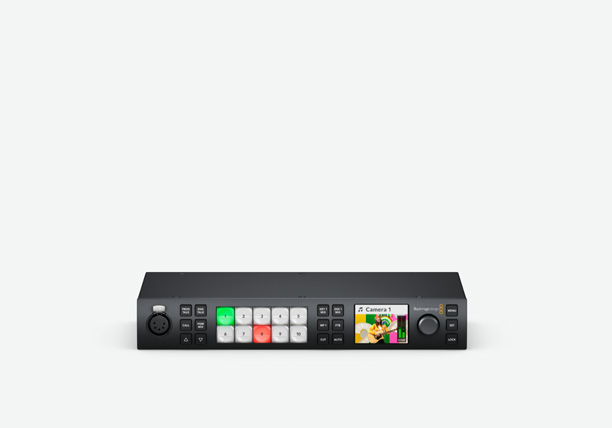Monitoring technique
Le Blackmagic Streaming Encoder comprend une sortie de monitoring affichant des informations techniques pour repérer des problèmes de qualité dans le signal vidéo SDI en amont. La sortie de monitoring permet de visionner l’entrée vidéo, les niveaux audio, l’état de l’indicateur On air, le débit de données et les niveaux du cache, ainsi que des informations techniques sur les données vidéo et audio. Des graphiques live sont utilisés pour sublimer la sortie de monitoring et l’affichage technique est précis grâce aux indicateurs audio dotés d’une balistique VU ou PPM. La sortie de monitoring offre une compatibilité étendue, car elle supporte le 1080p sur les connexions SDI et HDMI. Ainsi, vous pouvez utiliser une simple TV HDMI pour le monitoring technique.
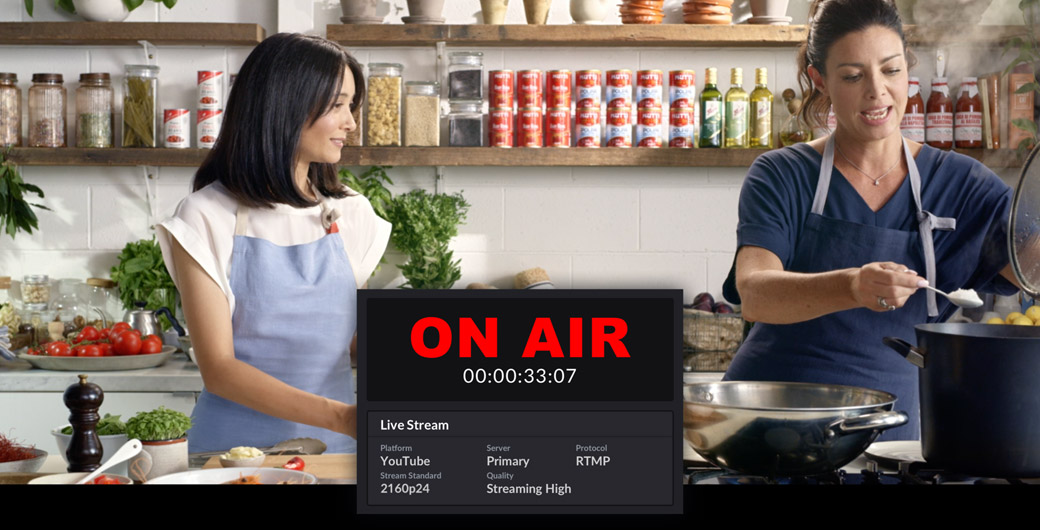
État du streaming
L’indicateur ON AIR apparaît en gros en haut de la sortie de monitoring pour savoir rapidement quand votre streaming est en ligne. Avant le streaming, l’indicateur affichera OFF pour vous informer que le Streaming Encoder est en attente et prêt à diffuser. Une fois le streaming commencé, l’état ON AIR s’affichera en rouge. Grâce au compteur qui indique le temps en jours, heures, minutes et secondes, vous connaîtrez toujours la durée de votre diffusion. Ce dernier s’enclenche lorsque que le streaming commence. Lorsqu’un smartphone est connecté au port USB, mais que vous êtes hors antenne, une icône de téléphone bleue s’affichera. Une fois que vous serez à l’antenne à l’aide des données mobiles, l’icône deviendra rouge.

Plateforme
L’indicateur de la plateforme montre le service de streaming utilisé. Vous pouvez streamer sur YouTube, Facebook, X et autres. Si vous utilisez un Blackmagic Streaming Decoder, son nom s’affichera.
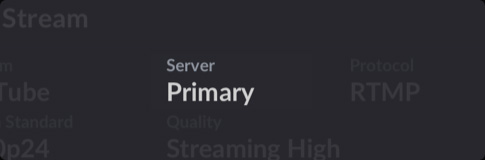
Serveur
Le paramètre relatif au serveur indique le serveur de streaming auquel le Streaming Encoder est connecté pour chaque service. Par exemple, pour YouTube aux États-Unis, un ordinateur à proximité auquel le Streaming Encoder envoie son stream.

Protocole
Le protocole correspond au protocole de diffusion du stream, soit RTMP soit SRT. Le protocole SRT offre un streaming à plus faible latence comparé au RTMP. Il améliore également la sécurité en utilisant une phrase de passe qui peut être saisie dans l'utilitaire Blackmagic Streaming Setup.

Norme de stream
La norme de stream est la norme vidéo du stream en direct. Si vous travaillez en Ultra HD, vous pouvez streamer en HD et le Streaming Encoder down-convertira votre flux. Vous pouvez sélectionner HD ou Ultra HD selon la bande passante de votre réseau.

Qualité du streaming
Vous pouvez régler la qualité du streaming en fonction de la bande passante Internet. Vous disposez de 3 paramètres de streaming basés sur les recommandations des services de streaming, ainsi que de 3 débits plus importants qui représentent une qualité plus élevée.

État de l’entrée vidéo
La zone relative à l’entrée SDI affiche les informations techniques SDI de la norme de télévision ainsi que les données auxiliaires SDI intégrées. Une petite bande de film montre les 6 secondes précédant votre stream en direct. Chaque image de la bande représente environ 1,2 seconde de temps de streaming. C’est utile pour voir le type de vidéo streamé récemment, lorsqu’il y a des débits de données inhabituels. Les indicateurs d’activité de bits vous donnent une idée de la qualité de la vidéo connectée, car vous pouvez voir la profondeur de bits de l’entrée SDI avant l’encodage H.264.
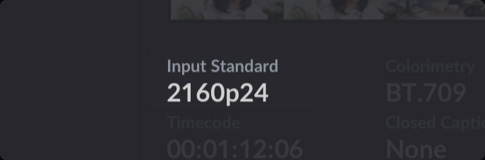
Norme d’entrée
C’est la norme de télévision de l’entrée SDI. Ce paramètre est important, car elle peut être différente de celle du streaming. Bien que l’entrée prenne en charge toutes les normes jusqu’à 2160p60, elles seront down-converties si vous streamez en HD.
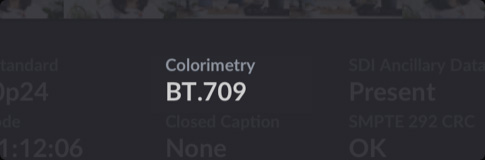
Colorimétrie
L’espace colorimétrique de l’entrée vidéo SDI est affiché. Le Blackmagic Streaming Encoder prend en charge les espaces colorimétriques Rec.601, Rec.709 et Rec.2020.

Données auxiliaires SDI
Les données auxiliaires sont acheminées dans le signal vidéo SDI et sont indiquées si elles sont présentes. Elles comprennent l’audio intégré, le timecode et le sous-titrage codé. Il devrait donc y en avoir sur tous les équipements vidéo SDI modernes.

Timecode
La plupart des équipements vidéo SDI intègrent le timecode à la connexion SDI avec la vidéo et l’audio. Les enregistreurs en aval peuvent ainsi être synchronisés au même timecode lors de l’enregistrement. Le timecode sera décodé et affiché.

Sous-titrage codé
Il existe plusieurs formats différents pour le sous-titrage codé dans le signal SDI. Si l’entrée vidéo comprend des données auxiliaires de sous-titrage codé, leur format sera affiché. Les formats CEA-608 et CEA-708 seront détectés et indiqués.

SMPTE 292 CRC
La vidéo SDI supporte la vérification des erreurs à l’aide du CRC SMPTE 292. Cela permet de détecter des erreurs qui ne sont pas visibles à l’œil nu. Si le CRC calculé par le récepteur et le CRC intégré ne correspondent pas, une erreur sera indiquée.

Bits de luminance
Les bits de luminance montrent l’activité du canal Y. X est un bit en constant changement, L est un bit bloqué en bas et H un bit bloqué en haut. Le décalage SDI est soustrait pour faciliter la compréhension. Vous pouvez détecter la vidéo 8 bits, car 2 bits seront bas.

Bits chroma
Les bits chroma montrent l’activité du canal CbCr. X est un bit en constant changement, L est un bit bloqué en bas et H un bit bloqué en haut. Le décalage SDI est soustrait pour faciliter la compréhension. Vous pouvez détecter la vidéo 8 bits, car 2 bits seront bas.

État de l’entrée audio
L’audio du streaming est isolé de l’entrée SDI et l’état du canal s’affiche dans cette zone de l’écran de monitoring. L’affichage offre de nombreuses informations audio, par exemple si la profondeur de bits audio est de 16, 20 ou 24 bits. Vous verrez également quels canaux audio sont intégrés à la connexion SDI. La forme d’onde audio en haut de la zone Entrée audio affiche les informations audio des 6 dernières secondes de votre stream en direct. Elle est continuellement mise à jour et se défile de droite à gauche. Sous la forme d’onde audio, vous trouverez des informations techniques détaillées sur les données audio contenues dans l’entrée SDI.

Fréquence d’échantillonnage
Cet affichage indique la fréquence d’échantillonnage de l’audio intégré à l’entrée SDI. Elle s’élève en général à 48 kHz pour les connexions vidéo SDI.

Accentué
Ces indicateurs montrent si l’option d’accentuation de la source audio est activée. Certains convertisseurs numérique-analogique permettent de sélectionner manuellement la désaccentuation. Il est donc important de savoir si l’accentuation était activée lors de la conversion originale.

Source bloquée
Indique si la fréquence de la source audio est verrouillée sur une source de référence externe.

Longueur de mot
Affiche la profondeur de bits de l’audio intégré à l’entrée SDI. Cette information est décodée à partir de l’état du canal. Il est donc possible que la profondeur de bits de l’audio soit moins élevée. L’activité indiquera toujours la vraie profondeur de bits de l’audio.

Origine
Ces quatre caractères indiquent l’origine du canal. Ils sont encodés dans l’état du canal par le matériel en amont. Toutefois, ils sont souvent vides.

Heure de la journée
L’heure de la journée ressemble à un timecode continu. Elle est différente du timecode RP-188, car le timecode sous forme de code horaire est spécifique aux données audio intégrées. Elle sera décodée à partir de l’état du canal audio et affichée.

Bits audio
Ce paramètre indique l’activité des échantillons audio de l’entrée SDI. Il confirmera si vous avez 16, 20 ou 24 bits audio. En ce qui concerne les bits VUCP, le V signifie Valid, le U, User, le C, Channel Status et le P, Parity.

Adresse d’échantillonnage
Indique l’adresse d’échantillonnage audio. C’est un compteur d’échantillons audio qui tourne constamment. Comme les produits audio ne l’offrent pas souvent, elle peut être vierge.
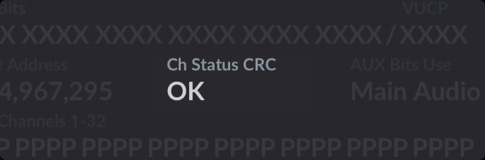
CRC état canal
La source audio peut ajouter un CRC à l’état du canal afin que vous puissiez détecter si l’audio a été reçu sans problème. Cet état indiquera si l’audio reçu correspond à la valeur CRC intégrée.

Bits AUX
Ce paramètre indique si des bits AUX sont utilisés pour l’audio principal. Pour obtenir 4 bits supplémentaires, le canal AUX peut être utilisé pour l’audio. Il peut aussi servir de canal audio individuel de basse qualité. Le SDI utilise les bits AUX pour l’audio.

Canaux audio 1-32
Cet indicateur montre le nombre de canaux audio intégrés aux données auxiliaires SDI. Chaque chiffre représente un canal audio intégré à l’entrée SDI. Un « P » indique que le canal est présent, et un « - » signifie qu’il n’y a pas d’audio.

Graphiques des tendances
Ces graphiques permettent de visualiser les 60 dernières secondes du débit du codec et du remplissage du cache. Cet indicateur est tout le temps actif, même hors antenne, afin que vous puissiez mesurer votre bande passante avant le direct. L’affichage du cache permet de vérifier que la bande passante Internet est suffisante. Le cache est une petite mémoire interne qui enregistre et lit en continu la sortie programme. Il agit en mémoire de secours si le débit de données du streaming est trop bas et qu’il n’est plus capable de traiter la vidéo. La nature variable d’Internet est surtout due à l’activité du réseau ou à l’intensité du signal sans fil. Utilisez cet affichage pour mesurer la qualité et la stabilité de votre connexion Internet.

Indicateurs audio et vidéo
Une grande partie de l’affichage est dédiée à l’entrée vidéo et aux indicateurs audio multi-segments avec une balistique précise. Visionnez les niveaux de votre source audio à l’aide des indicateurs audio. Vous pouvez choisir entre une balistique PPM ou VU dans les paramètres du menu Blackmagic Streaming Encoder. Si vos niveaux audio sont trop élevés, les indicateurs s’allumeront en rouge. Le cas échéant, il se peut que l’audio de votre stream en direct soit distordu ou écrêté. Il est donc préférable que les niveaux audio restent en dehors de la zone rouge afin d’éviter de diffuser un son distordu.